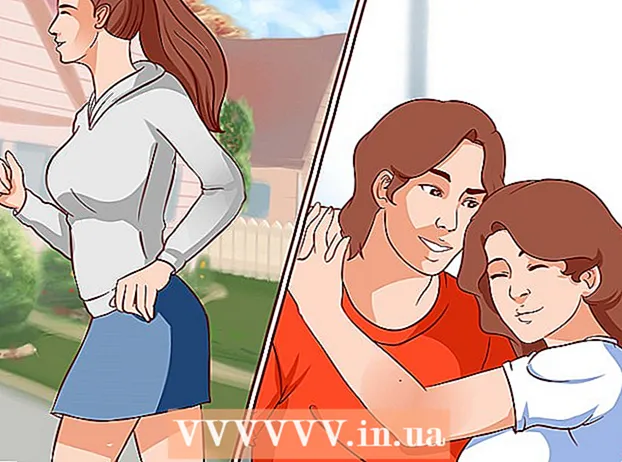Autor:
Roger Morrison
Data De Criação:
21 Setembro 2021
Data De Atualização:
1 Julho 2024

Contente
- Dar um passo
- Parte 1 de 3: Crie um novo endereço de e-mail
- Parte 2 de 3: a transição para seu novo endereço de e-mail
- Parte 3 de 3: Livrando-se de seu endereço de e-mail antigo
Alterar endereços de e-mail pode ser uma experiência frustrante. Como a maioria dos serviços de e-mail não permite que você altere seu endereço de e-mail, você terá que criar uma nova conta e então migrar seus dados. Ao encaminhar adequadamente e educar as pessoas sobre a mudança, você pode tornar o processo muito mais fácil sem enlouquecer. Após a mudança, mantenha sua conta antiga ativa por um tempo para ter certeza de receber todas as mensagens importantes e continuar a ter acesso a todas as suas contas online.
Dar um passo
Parte 1 de 3: Crie um novo endereço de e-mail
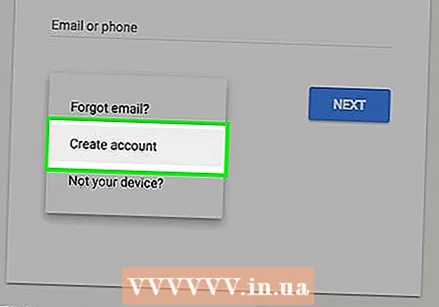 Crie um novo endereço. A maioria dos serviços de e-mail não aceita que você altere um endereço de e-mail existente. Para alterar seu endereço de e-mail, você precisa criar uma nova conta. Você pode continuar usando o mesmo serviço de e-mail ou pode aproveitar esta oportunidade para mudar para um serviço que melhor atenda às suas necessidades.
Crie um novo endereço. A maioria dos serviços de e-mail não aceita que você altere um endereço de e-mail existente. Para alterar seu endereço de e-mail, você precisa criar uma nova conta. Você pode continuar usando o mesmo serviço de e-mail ou pode aproveitar esta oportunidade para mudar para um serviço que melhor atenda às suas necessidades.  Escolha um serviço de e-mail. Existem vários serviços de e-mail gratuitos. Alguns dos mais populares são Gmail, Outlook (Hotmail), Yahoo! e Zoho. Cada serviço tem vantagens e desvantagens em potencial diferentes, mas todos oferecem contas de e-mail gratuitas.
Escolha um serviço de e-mail. Existem vários serviços de e-mail gratuitos. Alguns dos mais populares são Gmail, Outlook (Hotmail), Yahoo! e Zoho. Cada serviço tem vantagens e desvantagens em potencial diferentes, mas todos oferecem contas de e-mail gratuitas. - As contas do Gmail fornecem acesso ao Google Drive e 15 GB de armazenamento gratuito para e-mails e outros arquivos. Sua conta do Gmail também pode ser usada para vários outros serviços do Google, como o YouTube.
- O Outlook oferece acesso ao OneDrive, com 5 GB de espaço de armazenamento gratuito.
- Yahoo! O Mail tem 1 TB de armazenamento de e-mail gratuito.
- Zoho é um serviço sem anúncios que oferece 5 GB de armazenamento, bem como serviços de armazenamento em nuvem, como Google Drive e OneDrive.
 Inscreva-se para obter um conta grátis. O processo varia um pouco para cada serviço, mas geralmente você precisará ir à página inicial do serviço e clicar no botão "Cadastre-se" ou "Criar conta". A partir daí, você será solicitado a fornecer um nome de conta e preencher algumas informações básicas. Abaixo estão alguns links para o wikiHow sobre como criar contas para os serviços dos guias mais populares:
Inscreva-se para obter um conta grátis. O processo varia um pouco para cada serviço, mas geralmente você precisará ir à página inicial do serviço e clicar no botão "Cadastre-se" ou "Criar conta". A partir daí, você será solicitado a fornecer um nome de conta e preencher algumas informações básicas. Abaixo estão alguns links para o wikiHow sobre como criar contas para os serviços dos guias mais populares: - Crie uma conta do Google
- Um Yahoo! Crie a sua conta aqui
- Crie uma conta do Hotmail (Outlook.com)
 Crie uma conta que você queira manter. Se você estiver criando uma nova conta porque a antiga tem um nome que parece um pouco desatualizado, crie uma nova que você sempre poderá usar. Por exemplo, experimente apenas o seu nome e evite nomes baseados em um capricho ou nos seus interesses atuais, pois eles provavelmente mudarão com o passar dos anos.
Crie uma conta que você queira manter. Se você estiver criando uma nova conta porque a antiga tem um nome que parece um pouco desatualizado, crie uma nova que você sempre poderá usar. Por exemplo, experimente apenas o seu nome e evite nomes baseados em um capricho ou nos seus interesses atuais, pois eles provavelmente mudarão com o passar dos anos.  Crie uma senha forte. A senha do seu e-mail geralmente é uma de suas senhas mais importantes. Se alguém tiver acesso à sua conta de e-mail, provavelmente será capaz de acessar todas as contas que você criou com ele. É por isso que você deve escolher uma senha segura que ninguém possa adivinhar e que você não usará em nenhum outro lugar. Inclua letras grandes e pequenas, números e símbolos.
Crie uma senha forte. A senha do seu e-mail geralmente é uma de suas senhas mais importantes. Se alguém tiver acesso à sua conta de e-mail, provavelmente será capaz de acessar todas as contas que você criou com ele. É por isso que você deve escolher uma senha segura que ninguém possa adivinhar e que você não usará em nenhum outro lugar. Inclua letras grandes e pequenas, números e símbolos. - Leia Criando uma senha forte para obter um guia detalhado sobre como criar uma senha forte.
 Configure a verificação dupla, se disponível em seu novo serviço. A autenticação de dois fatores é uma camada extra de segurança que ajuda a evitar que usuários não autorizados acessem sua conta. Quando você faz login em um novo computador ou dispositivo, um código é enviado ao seu dispositivo móvel e você precisa inserir para fazer login. Isso evita que invasores façam login se não tiverem acesso físico ao seu telefone. A maioria dos principais provedores de e-mail tem alguma forma de autenticação de dois fatores que você pode ativar na seção de segurança das configurações de sua conta.
Configure a verificação dupla, se disponível em seu novo serviço. A autenticação de dois fatores é uma camada extra de segurança que ajuda a evitar que usuários não autorizados acessem sua conta. Quando você faz login em um novo computador ou dispositivo, um código é enviado ao seu dispositivo móvel e você precisa inserir para fazer login. Isso evita que invasores façam login se não tiverem acesso físico ao seu telefone. A maioria dos principais provedores de e-mail tem alguma forma de autenticação de dois fatores que você pode ativar na seção de segurança das configurações de sua conta. - Consulte os artigos no wikiHow para obter instruções sobre como configurar a autenticação de dois fatores no Gmail.
 Conheça a nova interface. Se você criou uma nova conta, a nova caixa de entrada será aberta. Reserve um momento para se acostumar com o layout da interface. A maioria dos serviços de e-mail são muito semelhantes, com suas pastas ou rótulos no lado esquerdo da janela.
Conheça a nova interface. Se você criou uma nova conta, a nova caixa de entrada será aberta. Reserve um momento para se acostumar com o layout da interface. A maioria dos serviços de e-mail são muito semelhantes, com suas pastas ou rótulos no lado esquerdo da janela.  Faça login em sua nova conta em seu cliente de e-mail (se aplicável). Se estiver usando um cliente de e-mail como o Outlook, você precisará fazer login com sua nova conta de e-mail. Consulte Configurando o Outlook para obter instruções sobre como adicionar seu novo endereço de e-mail ao Outlook.
Faça login em sua nova conta em seu cliente de e-mail (se aplicável). Se estiver usando um cliente de e-mail como o Outlook, você precisará fazer login com sua nova conta de e-mail. Consulte Configurando o Outlook para obter instruções sobre como adicionar seu novo endereço de e-mail ao Outlook.
Parte 2 de 3: a transição para seu novo endereço de e-mail
 Informe seus contatos de que seu endereço de e-mail muda. Envie um e-mail com seu novo endereço de e-mail para notificar contatos importantes sobre seu novo endereço. Você pode manter a mensagem curta, como "Olá a todos, este é meu novo endereço de e-mail. Adicione-o aos seus contatos! "O envio do seu novo endereço torna mais fácil para os destinatários atualizarem suas listas de endereços.
Informe seus contatos de que seu endereço de e-mail muda. Envie um e-mail com seu novo endereço de e-mail para notificar contatos importantes sobre seu novo endereço. Você pode manter a mensagem curta, como "Olá a todos, este é meu novo endereço de e-mail. Adicione-o aos seus contatos! "O envio do seu novo endereço torna mais fácil para os destinatários atualizarem suas listas de endereços. - Você pode enviar mensagens diferentes para grupos de pessoas diferentes. Muitos serviços de e-mail permitem agrupar contatos. Crie alguns grupos diferentes, como "Trabalho", "Família" e "Amigos", e envie as mensagens para esses grupos em vez de para contatos individuais.
 Atualize suas contas online com seu novo endereço de e-mail. Provavelmente, ao longo dos anos, você usou seu endereço de e-mail para abrir todos os tipos de contas online. Para garantir que você continue tendo acesso a essas contas após alterar seu endereço de e-mail, você deve atualizar as informações de sua conta para cada uma. Se estiver usando um gerenciador de senhas, como o LastPass ou o gerenciador de senhas do seu navegador, você pode usar a lista de senhas salvas para determinar quais contas atualizar.
Atualize suas contas online com seu novo endereço de e-mail. Provavelmente, ao longo dos anos, você usou seu endereço de e-mail para abrir todos os tipos de contas online. Para garantir que você continue tendo acesso a essas contas após alterar seu endereço de e-mail, você deve atualizar as informações de sua conta para cada uma. Se estiver usando um gerenciador de senhas, como o LastPass ou o gerenciador de senhas do seu navegador, você pode usar a lista de senhas salvas para determinar quais contas atualizar. - Comece com as contas mais importantes, incluindo banco online, serviços públicos, mídia social e contas de compras online. Em seguida, verifique se todas as suas outras contas também foram alteradas, incluindo fóruns e outras contas menos importantes.
- Consulte os artigos no wikiHow para obter instruções sobre como alterar seu endereço de e-mail no Facebook.
- Consulte os artigos no wikiHow para obter instruções sobre como alterar seu endereço de e-mail no LinkedIn.
- Consulte os artigos no wikiHow para obter instruções sobre como alterar sua conta de e-mail do Yelp.
- Consulte os artigos no wikiHow para obter instruções sobre como alterar seu endereço de e-mail aqui no wikiHow.
 Verifique se o seu novo serviço de e-mail tem uma opção "Importar" ou "Mesclar". Muitos serviços de e-mail oferecem a capacidade de importar contas de e-mail antigas, permitindo que você transfira automaticamente seus contatos e mensagens. Isso pode poupar muito esforço e você não precisa se preocupar em esquecer mensagens ou contatos.
Verifique se o seu novo serviço de e-mail tem uma opção "Importar" ou "Mesclar". Muitos serviços de e-mail oferecem a capacidade de importar contas de e-mail antigas, permitindo que você transfira automaticamente seus contatos e mensagens. Isso pode poupar muito esforço e você não precisa se preocupar em esquecer mensagens ou contatos. - No Gmail, clique na engrenagem e selecione "Configurações". Clique na guia "Contas e importação" e em "Importar e-mail e contatos". Siga as instruções para carregar sua conta antiga. Depois de adicionar sua conta antiga, você também pode enviar e-mail do endereço antigo via Gmail.
- No Yahoo Mail, clique na engrenagem e selecione "Configurações". Clique na guia “Contas” no lado esquerdo da janela. Clique em "Adicionar outra caixa de correio" e siga as instruções para adicionar sua conta antiga. O Yahoo Mail oferece suporte ao Gmail, Outlook, AOL e outras contas do Yahoo. Assim que adicionar uma conta, você pode enviar um e-mail para o endereço novo ou antigo.
- No Outlook.com, clique na engrenagem e selecione "Contas conectadas". Clique no botão "Gmail" para adicionar uma conta do Gmail ou no botão "Outro e-mail" para adicionar outra conta. Se você adicionar uma conta de e-mail, poderá enviar e-mail do endereço do Outlook.com ou do endereço antigo.
 Exporte seus contatos de seu endereço de e-mail antigo. Para acessar seus contatos de sua nova conta de e-mail, você pode primeiro exportá-los de sua conta antiga. Ao exportar seus contatos, você obtém um arquivo com todas as informações sobre seus contatos. Você poderá então importá-lo para sua nova conta.
Exporte seus contatos de seu endereço de e-mail antigo. Para acessar seus contatos de sua nova conta de e-mail, você pode primeiro exportá-los de sua conta antiga. Ao exportar seus contatos, você obtém um arquivo com todas as informações sobre seus contatos. Você poderá então importá-lo para sua nova conta. - Consulte Exportando contatos do Gmail para obter instruções sobre como exportar seus contatos do Gmail.
- Consulte Exportar contatos do Outlook para obter instruções sobre como exportar seus contatos do Outlook.
 Importe contatos para sua nova conta de e-mail. Depois de exportar contatos de seu serviço de e-mail antigo, você pode importá-los para sua nova conta. O processo para fazer isso depende do serviço de e-mail que você está usando no momento. Alguns serviços de e-mail, como Gmail e Yahoo, podem importar seus contatos de outro serviço de e-mail da web sem exportá-los primeiro.
Importe contatos para sua nova conta de e-mail. Depois de exportar contatos de seu serviço de e-mail antigo, você pode importá-los para sua nova conta. O processo para fazer isso depende do serviço de e-mail que você está usando no momento. Alguns serviços de e-mail, como Gmail e Yahoo, podem importar seus contatos de outro serviço de e-mail da web sem exportá-los primeiro.  Configure o encaminhamento de e-mail de sua conta antiga para o novo endereço de e-mail. Para certificar-se de que receberá todas as suas mensagens, você precisa configurar o encaminhamento em seu serviço de e-mail antigo. Isso garante que todas as mensagens enviadas para o endereço antigo ainda sejam entregues a você, caso tenha esquecido de editar o endereço de uma conta ou contato, ou se um contato lhe enviou uma mensagem sobre o novo endereço de e-mail.
Configure o encaminhamento de e-mail de sua conta antiga para o novo endereço de e-mail. Para certificar-se de que receberá todas as suas mensagens, você precisa configurar o encaminhamento em seu serviço de e-mail antigo. Isso garante que todas as mensagens enviadas para o endereço antigo ainda sejam entregues a você, caso tenha esquecido de editar o endereço de uma conta ou contato, ou se um contato lhe enviou uma mensagem sobre o novo endereço de e-mail. - O processo de encaminhamento de e-mail varia de acordo com o seu serviço de e-mail. Em geral, você encontrará as configurações de encaminhamento no menu de configurações do seu serviço de e-mail. Você pode ter várias opções, como manter ou não cópias das mensagens encaminhadas na conta original, caso elas tenham sido encaminhadas para sua nova conta.
- Consulte os artigos no wikiHow para obter instruções sobre como encaminhar e-mail do Gmail.
- Consulte Encaminhando uma mensagem usando o Yahoo Mail para obter instruções sobre como encaminhar e-mail do Yahoo.
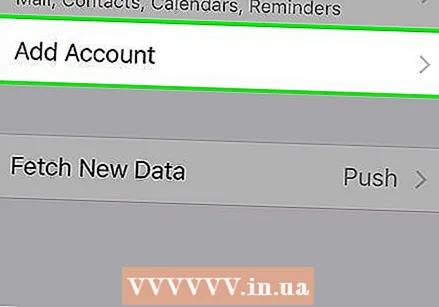 Adicione seu novo endereço de e-mail aos seus dispositivos móveis. Depois de definir e configurar seu novo endereço de e-mail para o endereço de e-mail antigo, você pode adicionar o novo endereço de e-mail aos seus dispositivos móveis. Isso permitirá que você envie e receba e-mail em trânsito. O processo é diferente para Android e iOS:
Adicione seu novo endereço de e-mail aos seus dispositivos móveis. Depois de definir e configurar seu novo endereço de e-mail para o endereço de e-mail antigo, você pode adicionar o novo endereço de e-mail aos seus dispositivos móveis. Isso permitirá que você envie e receba e-mail em trânsito. O processo é diferente para Android e iOS: - Consulte os artigos no wikiHow para obter instruções sobre como adicionar uma nova conta do Gmail ao seu dispositivo Android.
- Consulte os artigos no wikiHow para obter instruções sobre como adicionar outra conta de e-mail ao seu dispositivo Android.
- Para obter dicas sobre como adicionar sua conta do Gmail ao iPhone, iPad ou iPod Touch, consulte Configurar o Gmail em um iPhone.
- Consulte os artigos no wikiHow para obter instruções sobre como adicionar uma conta de e-mail ao seu dispositivo iOS.
Parte 3 de 3: Livrando-se de seu endereço de e-mail antigo
 Decida se deseja excluir seu endereço de e-mail antigo. Você pode não precisar excluir seu endereço de e-mail antigo. Na verdade, mantê-lo online junto com um bom encaminhamento ajudará você a evitar a perda de e-mails importantes nos meses após a mudança.
Decida se deseja excluir seu endereço de e-mail antigo. Você pode não precisar excluir seu endereço de e-mail antigo. Na verdade, mantê-lo online junto com um bom encaminhamento ajudará você a evitar a perda de e-mails importantes nos meses após a mudança. - Não faz mal manter um endereço de e-mail antigo, especialmente se for gratuito. Você sempre pode inscrever seu endereço de e-mail antigo para listas de mala direta e outras contas menos importantes, o que pode ajudar a minimizar o spam em sua nova conta.
- Manter sua conta de e-mail antiga pode ser muito útil se você quiser fazer login em uma conta online criada e que se esqueceu de transferir para o novo e-mail. Se você excluiu sua conta antiga antes de fazer a alteração, provavelmente não conseguirá mais gerenciar essa conta.
 Deixe seu endereço de e-mail antigo por pelo menos seis meses, mesmo que planeje excluí-lo. Você quer ter certeza de não perder nenhuma mensagem importante, então mantenha sua conta antiga online por pelo menos seis meses. As contas de webmail não serão desativadas durante este período, então você receberá todas as suas mensagens encaminhadas sem ter que fazer login no endereço de e-mail antigo.
Deixe seu endereço de e-mail antigo por pelo menos seis meses, mesmo que planeje excluí-lo. Você quer ter certeza de não perder nenhuma mensagem importante, então mantenha sua conta antiga online por pelo menos seis meses. As contas de webmail não serão desativadas durante este período, então você receberá todas as suas mensagens encaminhadas sem ter que fazer login no endereço de e-mail antigo.  Configure sua resposta automática em sua conta antiga. Muitos serviços de e-mail permitem que você defina uma mensagem de "ausência" ou "férias". Use para notificar automaticamente os remetentes de que você possui um novo endereço de e-mail.Você não deve fazer isso se receber muito spam em sua conta antiga, porque os remetentes de spam verão automaticamente seu novo endereço de e-mail.
Configure sua resposta automática em sua conta antiga. Muitos serviços de e-mail permitem que você defina uma mensagem de "ausência" ou "férias". Use para notificar automaticamente os remetentes de que você possui um novo endereço de e-mail.Você não deve fazer isso se receber muito spam em sua conta antiga, porque os remetentes de spam verão automaticamente seu novo endereço de e-mail. - Para obter mais informações sobre como configurar uma resposta automática, consulte os artigos no wikiHow.
 Exclua seu endereço de e-mail antigo se tiver certeza de que não receberá mais mensagens importantes nele. Se desejar excluir permanentemente a conta de e-mail antiga, você poderá fazer isso assim que tiver certeza de que tudo foi enviado para o seu novo endereço de e-mail. Lembre-se de que pode ser melhor manter a conta antiga ativa, caso você queira acessar outra conta. A exclusão de contas de e-mail é permanente e você não poderá reativá-las depois de excluí-las.
Exclua seu endereço de e-mail antigo se tiver certeza de que não receberá mais mensagens importantes nele. Se desejar excluir permanentemente a conta de e-mail antiga, você poderá fazer isso assim que tiver certeza de que tudo foi enviado para o seu novo endereço de e-mail. Lembre-se de que pode ser melhor manter a conta antiga ativa, caso você queira acessar outra conta. A exclusão de contas de e-mail é permanente e você não poderá reativá-las depois de excluí-las. - Consulte Excluir uma conta do Google ou Gmail para obter informações sobre como excluir sua conta do Gmail.
- Veja um Yahoo! delete account para obter instruções sobre como excluir sua conta do Yahoo Mail.
- Consulte os artigos no wikiHow para obter instruções sobre como excluir uma conta de e-mail do Hotmail, Live ou Outlook.com.